Downloader do BBC iPlayer para iPhone

O iDownloade é uma ferramenta multiplataforma que permite ao usuário baixar conteúdo sem DRM do serviço iPlayer da BBC. Ele pode baixar vídeos no formato .mov
RUST é um jogo multijogador de sobrevivência apocalíptico para PC. No jogo, o jogador deve reunir materiais, descobrir tecnologia e dominar outros jogadores que fazem o mesmo. É muito divertido. Veja como jogar no Linux.
Nota: jogar este jogo no Linux requer que o usuário procure servidores que não tenham o Easy Anti-Cheat habilitado.

Jogue RUST no Linux
Rust costumava ser um aplicativo nativo para o desktop Linux. No entanto, o desenvolvedor do jogo (Facepunch) disse que poucos jogadores usavam a versão Linux e decidiu retirá-la. No entanto, você ainda pode jogar RUST como um usuário Linux por meio da ferramenta Steam Play.
Instale o Steam
Para obter acesso à ferramenta Steam Play em seu PC Linux, você deve instalar o cliente Steam para Linux. Para fazer este cliente funcionar em seu computador Linux, abra uma janela de terminal. Depois de aberto, siga as instruções de instalação abaixo.
Ubuntu
Se precisar instalar o Steam no Ubuntu, você precisará inserir o seguinte comando Apt em uma janela de terminal.
sudo apt install Steam
Debian
Para obter o Steam no Debian, é melhor não se preocupar com o repositório de software “não-livre” e, em vez disso, usar o comando wget abaixo para baixar o Steam diretamente da web. Usando o wget , baixe o Steam.
wget https://steamcdn-a.akamaihd.net/client/installer/steam.deb
Depois de baixar o pacote DEB , instale-o em seu PC Debian usando o comando dpkg . Se você encontrar algum erro, digite o comando apt-get install -f .
sudo dpkg -i steam.deb
Arch Linux
Você está usando o Arch Linux? Precisa fazer o Steam funcionar? Digite o seguinte comando Pacman .
sudo pacman -S Steam
Fedora / OpenSUSE
Se você estiver usando o Fedora ou o OpenSUSE, é melhor fazer o aplicativo funcionar por meio do Flatpak, pois as instruções de instalação nativas são entediantes e não são a melhor maneira de fazer o aplicativo funcionar.
Flatpak
O Steam está disponível como Flatpak. Se desejar instalá-lo em seu PC Linux, você precisará configurar o tempo de execução Flatpak. O tempo de execução é necessário para instalar vários pacotes Flatpak que você encontra online. Para configurá-lo em seu computador, siga este guia detalhado sobre o assunto.
Depois de configurar o tempo de execução Flatpak em seu PC Linux, a próxima etapa é configurar a loja de aplicativos Flathub. Flathub é a maior app store da Flatpak e, sem ela, você não conseguirá instalar o Steam. Para configurar o Flatpak, digite o comando abaixo.
flatpak remote-add --if-not-existing flathub https://flathub.org/repo/flathub.flatpakrepo
Assim que a loja de aplicativos Flathub estiver configurada em seu PC Linux, você poderá instalar o aplicativo Steam em seu computador. Para instalar o aplicativo Steam, execute o seguinte comando flatpak install .
flatpak install flathub com.valvesoftware.Steam
RUST no Linux
Com o Steam instalado em seu PC Linux, abra o aplicativo Steam e faça o login com suas credenciais. Em seguida, siga as instruções passo a passo descritas abaixo para fazer o RUST funcionar no Linux.
Passo 1: No Steam, encontre o menu “Steam” e clique nele para revelar suas opções. Uma vez dentro do menu “Steam”, procure “Configurações” e clique nele para ir para a área de configurações do Steam.
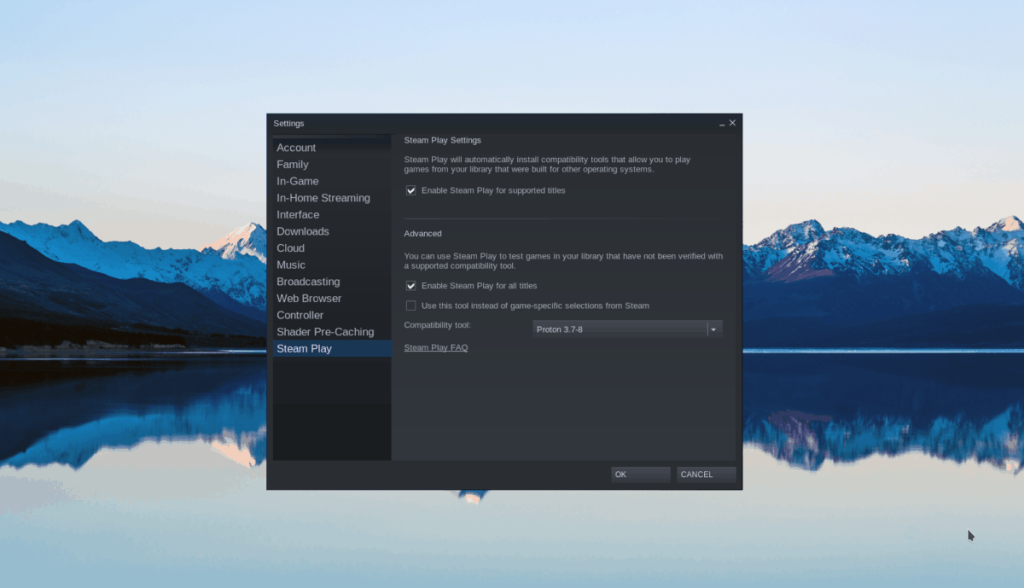
Dentro da área de configurações do Steam, encontre “Steam Play” e clique nele com o mouse. Existem duas caixas de seleção na área “Steam Play” que você deve clicar com o mouse. Essas caixas de seleção são “Habilitar Steam Play para títulos suportados” e “Habilitar Steam Play para todos os outros títulos”.
Assim que ambas as caixas estiverem marcadas, selecione o botão “OK” para fechar a janela e aplicar suas configurações. Você será solicitado a reiniciar o Steam após as alterações serem definidas.
Passo 2: Encontre o botão “STORE” na parte superior do Steam e clique nele para acessar a Steam Storefront. Uma vez na Steam Storefront, encontre a caixa de pesquisa e clique nela com o mouse. Procure por “RUST” e pressione a tecla Enter .
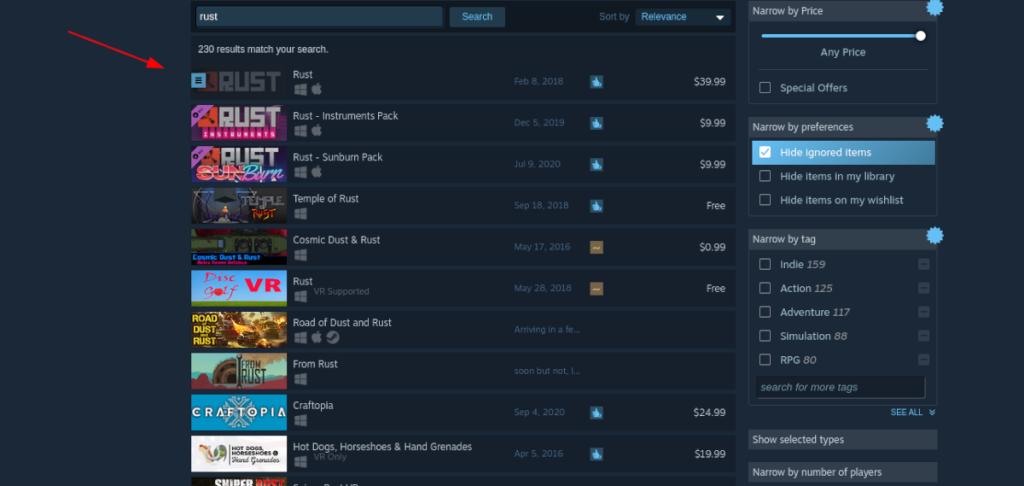
Olhe nos resultados da pesquisa por “RUST” e clique nele para ir para a página da Loja Steam.
Passo 3: Na página RUST Steam Storefront, procure o botão verde “Adicionar ao carrinho” e clique nele para comprar o jogo com sua conta Steam. Quando você comprou o jogo, clique em “BIBLIOTECA” para ir para a sua biblioteca Steam.
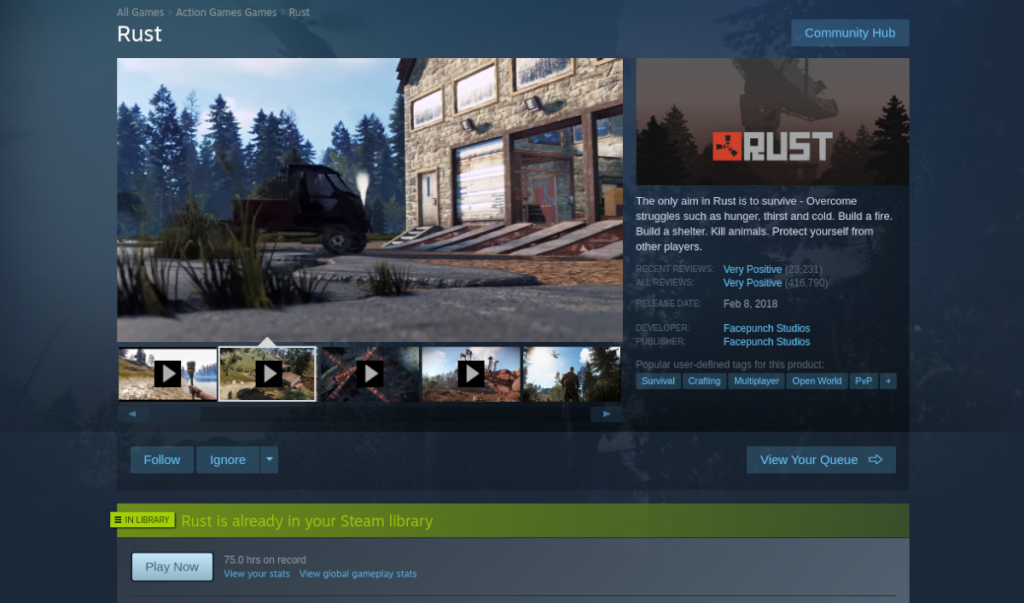
Passo 4: Em “BIBLIOTECA,” procure “RUST” e clique nele com o mouse. Depois disso, encontre o botão azul “INSTALAR” e clique nele para fazer o download do RUST para o seu PC Linux.
Quando o download for concluído, o botão azul “INSTALAR” se tornará um botão verde “PLAY”. Clique neste botão com o mouse para iniciar o jogo. Quando você seleciona “PLAY” para iniciar o RUST, uma notificação pop-up aparecerá.
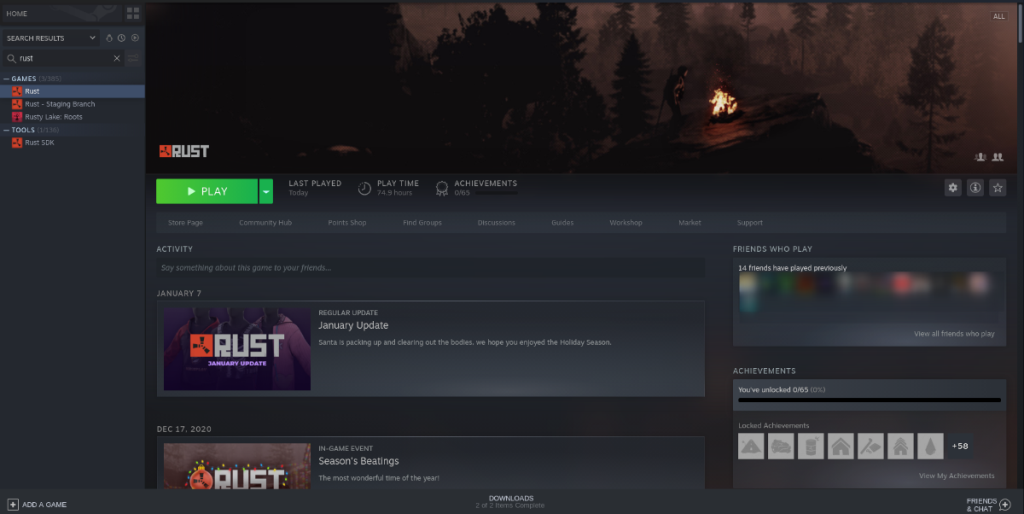
Esta notificação pop-up irá informá-lo de que o Steam está configurando o RUST com o Proton para executá-lo no Linux. Sente-se e aguarde alguns segundos para que isso seja concluído. Quando terminar, você estará jogando RUST!

Solução de problemas
Está tendo problemas para jogar RUST no seu PC Linux? Em caso afirmativo, faça um favor a si mesmo e verifique a página ProtonDB do RUST. Nesta página, você encontrará informações sobre solução de problemas enviadas por outros usuários do Linux que também jogam RUST. Para mais informações, clique neste link aqui .
O iDownloade é uma ferramenta multiplataforma que permite ao usuário baixar conteúdo sem DRM do serviço iPlayer da BBC. Ele pode baixar vídeos no formato .mov
Temos abordado os recursos do Outlook 2010 em muitos detalhes, mas como ele não será lançado antes de junho de 2010, é hora de dar uma olhada no Thunderbird 3.
De vez em quando, todo mundo precisa de uma pausa. Se você está procurando um jogo interessante, experimente o Flight Gear. É um jogo multiplataforma de código aberto e gratuito.
O MP3 Diags é a ferramenta definitiva para corrigir problemas na sua coleção de áudio musical. Ele pode marcar corretamente seus arquivos MP3, adicionar capas de álbuns ausentes e corrigir VBR.
Assim como o Google Wave, o Google Voice gerou um burburinho em todo o mundo. O Google pretende mudar a forma como nos comunicamos e, como está se tornando
Existem muitas ferramentas que permitem aos usuários do Flickr baixar suas fotos em alta qualidade, mas existe alguma maneira de baixar os Favoritos do Flickr? Recentemente, viemos
O que é Sampling? Segundo a Wikipédia, “É o ato de pegar uma parte, ou amostra, de uma gravação sonora e reutilizá-la como um instrumento ou
O Google Sites é um serviço do Google que permite ao usuário hospedar um site no servidor do Google. Mas há um problema: não há uma opção integrada para fazer backup.
O Google Tasks não é tão popular quanto outros serviços do Google, como Agenda, Wave, Voice, etc., mas ainda é amplamente utilizado e é parte integrante da vida das pessoas.
Em nosso guia anterior sobre como limpar com segurança o disco rígido e a mídia removível por meio do Ubuntu Live e do CD de inicialização DBAN, discutimos que o disco baseado no Windows

![Baixe o FlightGear Flight Simulator gratuitamente [Divirta-se] Baixe o FlightGear Flight Simulator gratuitamente [Divirta-se]](https://tips.webtech360.com/resources8/r252/image-7634-0829093738400.jpg)






![Como recuperar partições perdidas e dados do disco rígido [Guia] Como recuperar partições perdidas e dados do disco rígido [Guia]](https://tips.webtech360.com/resources8/r252/image-1895-0829094700141.jpg)